Hướng dẫn ghi màn hình kèm âm thanh ngoại vi trên iOS
Từ phiên bản iOS 11, Apple đã tích hợp tính năng Ghi màn hình trên iPhone. Tuy nhiên, tính năng này chỉ thu âm thanh hệ thống mà bỏ qua âm thanh từ micro bên ngoài. Đừng lo, iOS có một cài đặt ẩn giúp bạn chuyển đổi đầu vào âm thanh một cách dễ dàng.

Bước 1: Nếu chưa có, hãy thêm tính năng ghi màn hình vào Trung tâm điều khiển. Để thực hiện, mở Cài đặt >> Trung tâm điều khiển, sau đó chọn Tùy chỉnh điều khiển.
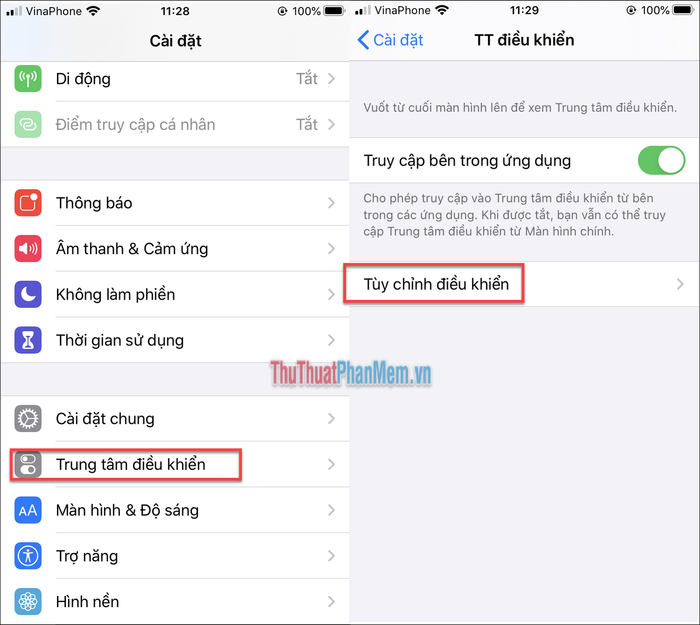
Trong danh sách, tìm và chọn Ghi màn hình, sau đó nhấn vào biểu tượng dấu cộng để thêm tính năng này vào Trung tâm điều khiển.
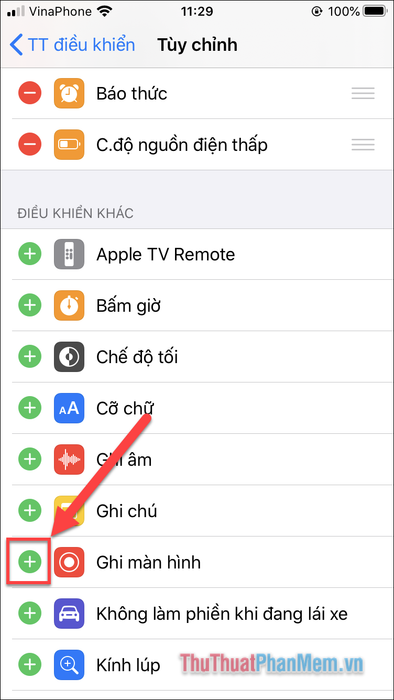
Bước 2: Để bắt đầu ghi màn hình, bạn chỉ cần mở Trung tâm điều khiển bằng cách vuốt từ cạnh dưới màn hình lên và chạm vào biểu tượng Ghi màn hình. Tuy nhiên, nếu muốn thu âm từ micro, bạn cần thực hiện thêm một vài thiết lập nhỏ.
Vuốt lên để mở Trung tâm điều khiển, sau đó nhấn và giữ vào biểu tượng Ghi màn hình.
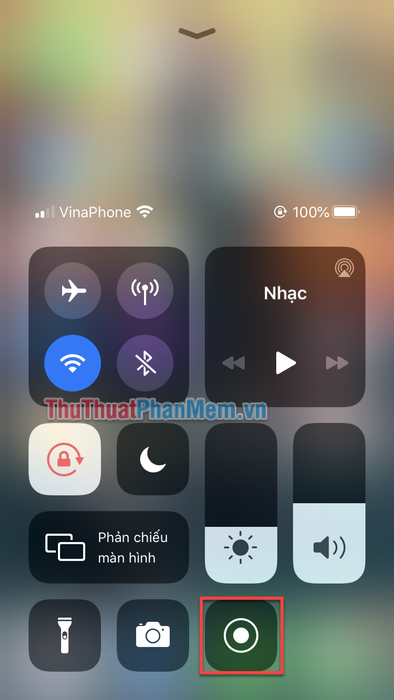
Một menu nhỏ sẽ hiện ra, cho phép bạn chọn ứng dụng ghi màn hình. Phía dưới là biểu tượng Microphone, mặc định ở chế độ Tắt. Bạn chỉ cần nhấn vào biểu tượng này để chuyển sang chế độ Bật.
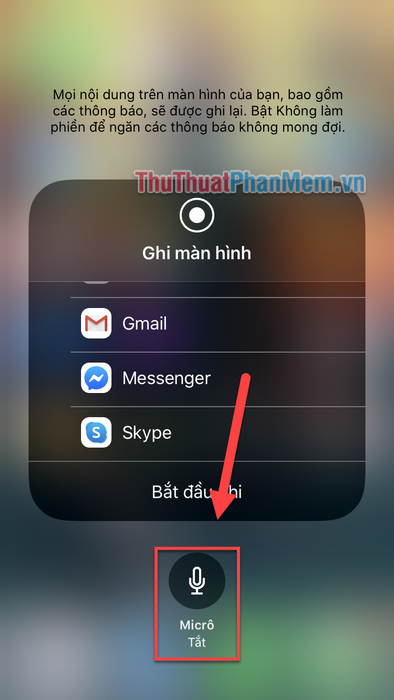
Bước 3: Quay lại màn hình chính và bắt đầu ghi màn hình như bình thường. Lúc này, âm thanh sẽ được thu từ micro của bạn thay vì âm thanh hệ thống.
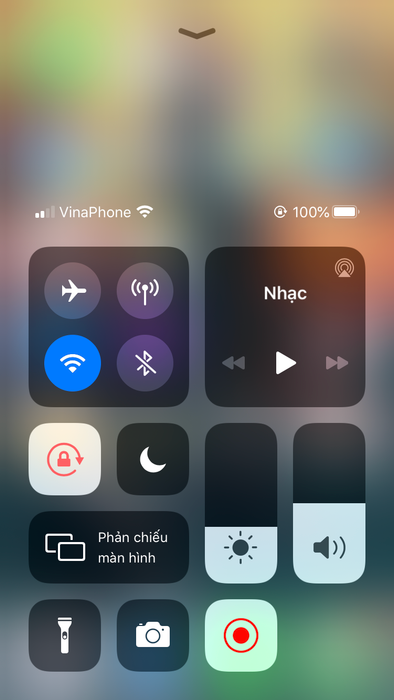
Trên đây là một mẹo nhỏ giúp bạn dễ dàng ghi lại màn hình cùng âm thanh ngoại vi trên iOS. Hy vọng bạn sẽ áp dụng thành công và khám phá thêm nhiều tiện ích thú vị từ thiết bị của mình!
Có thể bạn quan tâm

Top 10 món quà đặc sản tuyệt vời bạn không thể bỏ qua khi đến Đà Lạt

Tuyển tập những hình ảnh buồn đẹp nhất, chứa đựng cảm xúc sâu lắng

Top 9 sản phẩm đặc biệt từ Sen

8 chai xịt giảm đau cơ bắp do chấn thương hiệu quả nhất 2024 - Đánh giá từ chuyên gia

Top 10 Quán ăn vặt ngon và giá cả hợp lý tại TP. Bắc Ninh


